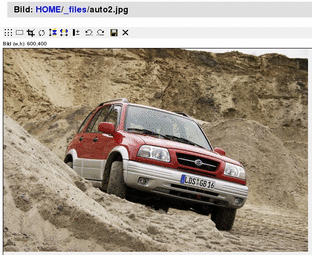
Bilder, die in dem _files-Ordner liegen, können gleich online bearbeitet werden. Dafür stehen die gängigsten Funktionen wie Beschneiden, Vergrößern und Rotieren/Spiegeln bereit.
Editor starten
Klicken Sie im _files-Ordner auf eine Bilddatei, erkennbar an dem Icon  .
.
Nachdem der Editor geöffnet wurde, steht Ihnen das Bild in der linken oberen Ecke zur Verfügung.
Funktionen
Bild positionieren
Drücken Sie STRG + die linke Maustaste und bewegen Sie das Bild per Drag&Drop auf dem Arbeitsbereich.
Auswahl
Nach dem Start können Sie sofort einen Auswahlrahmen im Bild ziehen, auf den sich später die anderen Funktionen auswirken. Der Auswahlrahmen hat an jeden Ecken und Seiten eine Lasche zum Vergrößern bzw Verkleinern. Mit Zug an den Ecken wird der Auswahlrahmen proportional verändert. Dies kann man mit gleichzeitigem Druck der Umschalttaste (Shift) verhindern. An den Seiten wird nur die Höhe bzw Breite verändert.
Die Auswahl kann mit Drag&Drop verschoben werden. Ein Klick außerhalb des Rahmens löscht diesen.
Sollten Sie zwischendurch eine andere Funktion aufgerufen haben, können Sie mit Klick auf Auswahl ziehen wieder in diesen Modus wechseln.
Auswahl beschneiden
Nachdem Sie eine Auswahl im Bild gezogen haben, können Sie das Bild auf diese Dimensionen beschneiden. Ein Klick auf "Auswahl beschneiden" erledigt dies.
Größe ändern
Möchten Sie die Größe des Bildes ändern, klicken Sie den entsprechenden Link in der Navigation. Es erscheinen wieder die aus der Auswahl bekannten Laschen. Diese verhalten sich auch genau so wie in im Abschnitt "Auswahl".
Drehen
Mit Klick auf "Drehen" können Sie das Bild in jede Richtung um eine von Ihnen gewünschte Gradzahl drehen. Oft benötige Gradangaben sind in dem sich öffnenden Menü schon vorgegeben. Sollten Sie diese selbst wählen wollen, klicken Sie "frei" und geben Sie eine Gradzahl in dem dahinterliegenden Feld ein und schicken Sie das Formular ab.
Haben Sie vorher eine Auswahl gezogen, wird die Funktion nur auf den ausgewählten Bereich angewandt.
Horizontal spiegeln
Diese Funktion spiegelt das Bild über die horizontale Achse.
Haben Sie vorher eine Auswahl gezogen, wird die Funktion nur auf den ausgewählten Bereich angewandt.
Vertikal spiegeln
Diese Funktion spiegelt das Bild über die vertikale Achse.
Haben Sie vorher eine Auswahl gezogen, wird die Funktion nur auf den ausgewählten Bereich angewandt.
Kontrast ändern
Mit dem Schieberegler nach Klick auf "Kontrast ändern" können Sie den Kontrast um die angegebenen Prozent reduzieren bzw erhöhen. Alternativ können Sie den Wert auch direkt in das Textfeld eingeben.
Haben Sie vorher eine Auswahl gezogen, wird die Funktion nur auf den ausgewählten Bereich angewandt.
undo / redo
Mit dem Bildeditor können Sie unendlich viele Schritte in Ihrer Arbeit zurückgehen (undo) und genauso viele wieder nach vorn (redo)
Speichern / Bildformat konvertieren
Möchten Sie das Bild speichern oder von einem Bildformat in ein anderes konvertieren, können Sie dies über den "Speichern als"-Dialog erledigen.
In dem sich öffnenden Menü stellen Sie das Format ein und geben dem Bild einen Namen. Haben Sie ein Format mit Kompression gewählt (jpg,png) erscheint zudem noch eine Zeile mit der gewünschten Kompressionsstufe.
Mit der Speicherung wird der Editor auch geschlossen.
Editor verlassen
Entweder speichern Sie das Bild wie im Punkt
